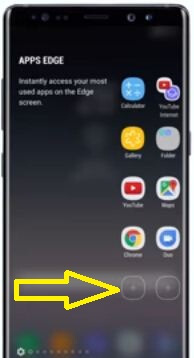Slik bruker du delt skjerm på Galaxy Note 10 og Note 10 Plus
Vil du bruke to apper samtidig på Samsung Galaxy Note 10+? Slik bruker du et flervindu på Samsung Note 10 plus og Note 10. Når aktivere delt skjerm Samsung, bruker du to apper samtidig i adelt skjermvisning. To måter å bruke delt skjerm multitasking på Galaxy Note 10 pluss, en bruker nyere apper og en annen bruker apppar. Du vil nyte videoappen og messenger-appen samtidig ved å bruke denne Samsung med delt skjerm.
Velg to apper fra den siste applisten du vil bruke. Ikke alle apper støttes en delt skjermvisning. Sjekk ut nedenfor, gi to forskjellige metoder for å aktivere og bruke et flervindu på Samsung Note 10 pluss.
- Slik bruker du Wireless Powershare på Galaxy S10, S10 Plus og S10e
- Slik aktiverer du nattmodus i Galaxy Note 9
- Slik bruker du to apper på Samsung Galaxy Note 10 pluss
- Slik aktiverer du fullskjermbevegelser i Galaxy Note 10 og Note 10 Plus One UI 2.0
Slik bruker du Multi Window på Samsung Note 10 Plus og Note 10

Du kan aktivere multi-tasking-modus på delt skjerm på Samsung Note 10 pluss ved å bruke to gitte metoder.
Bruk delt skjermvisning og flervindusmodus på note 10+
Trinn 1: Gå til innstillingsapp.
Steg 2: Trykk på Avanserte funksjoner.
Trinn 3: Aktiver veksle mellom flere vinduer.
Trinn 4: Nå, snu bruk nylig på.
Trinn 5: Trykk på nylige apper knapp.
Trinn 6: Velg appen fra listen.
Den første appen vises øverst på halvskjermen.
Trinn 7: Velg en andre app.
Den andre appen vises på bunn av halvskjermen når den åpnes i en delt skjermutsikt. Du kan justere skjermstørrelsen og kopiere informasjon fra en app til en annen. For å gå ut av modus med flere vinduer, trykk lenge på midten av skjermen og sveip bunnen eller toppen av skjermen.
- Hvordan bruke S Pen på Samsung Galaxy Note 9
- Samsung Galaxy Note 10 Plus S Pennefunksjoner
- Slik endrer du S Pen-innstillinger i Galaxy Note 8
Bruk Multi Window på Samsung Note 10 Plus ved hjelp av App Pair
Trinn 1: Trykk på Kantpanelhåndtak.
Steg 2: Trykk på Legg til app (+ ikon).
Trinn 3: Trykk på Opprett apppar øverst til høyre.
Trinn 4: Velg to apper fra listen du vil bruke delt skjerm multitasking på Samsung Galaxy.
Trinn 5: Trykk på Ferdig.
Trinn 6: Trykk på opprettet apppar å bruke to apper som multitasking.
Trinn 7: Nå to apper åpne på enhetens skjerm.
Ta også et vindu, bytt vindu og åpne i popup-visningen.
Trinn 8: Trykk på X-ikon for å lukke flervindu.
Det er ganske enkelt å aktivere og bruke en delt skjerm på Samsung Galaxy Note 10 pluss og Note 10.
Og det er det.Har du spørsmål om bruk av Multi Window på Samsung Note 10 Plus? Legg dem gjerne igjen i kommentarfeltet nedenfor. Hva er favorittfunksjonene dine i Galaxy Note 10 pluss? Gi oss beskjed i kommentarfeltet nedenfor.